我们在用PS软件进行修图得过程中,也会用到一些形状,那么PS怎么把矩形任意变形呢?下面就来介绍一下PS中将矩形任意变形的方法,希望对你有所帮助。
ps怎么把矩形任意变形
-
1
第一步:打开PS软件,新建画布或者打开一张要加矩形的图片。

-
2
第二步:在左侧的工具栏中,选择“矩形工具”。
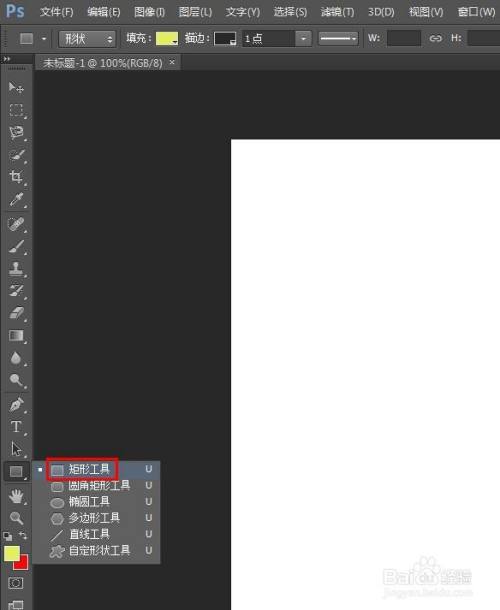
-
3
第三步:根据自己的需要,设置好矩形的填充颜色等参数。
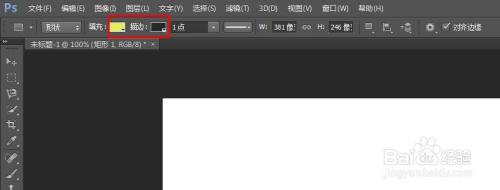
-
4
第四步:按住鼠标左键,在画布中新建画出一个矩形。
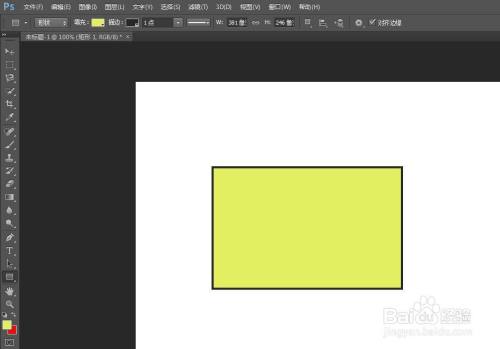
-
5
第五步:选中矩形图层,单击鼠标右键,选择“栅格化图层”选项。

-
6
第六步:选择菜单栏“编辑”中的“变形路径—变形”。
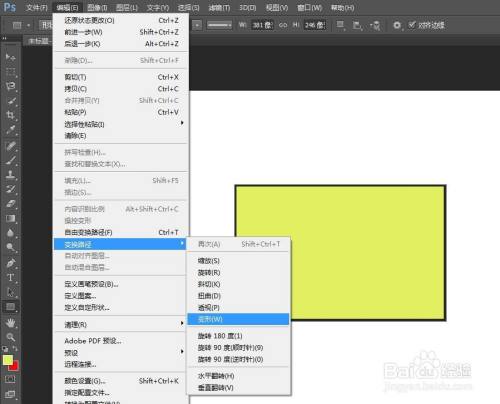
-
7
第七步:如下图所示,矩形中出现变形九宫格。

-
8
第八步:根据自己的需要,在四周按住鼠标左键拖动改变成想要的形状,设置完成后,单击上方工具栏中的“✓”。

-
9
完成操作,最终效果如下图所示。
 END
END
经验内容仅供参考,如果您需解决具体问题(尤其法律、医学等领域),建议您详细咨询相关领域专业人士。
作者声明:本篇经验系本人依照真实经历原创,未经许可,谢绝转载。
展开阅读全部
文章评论